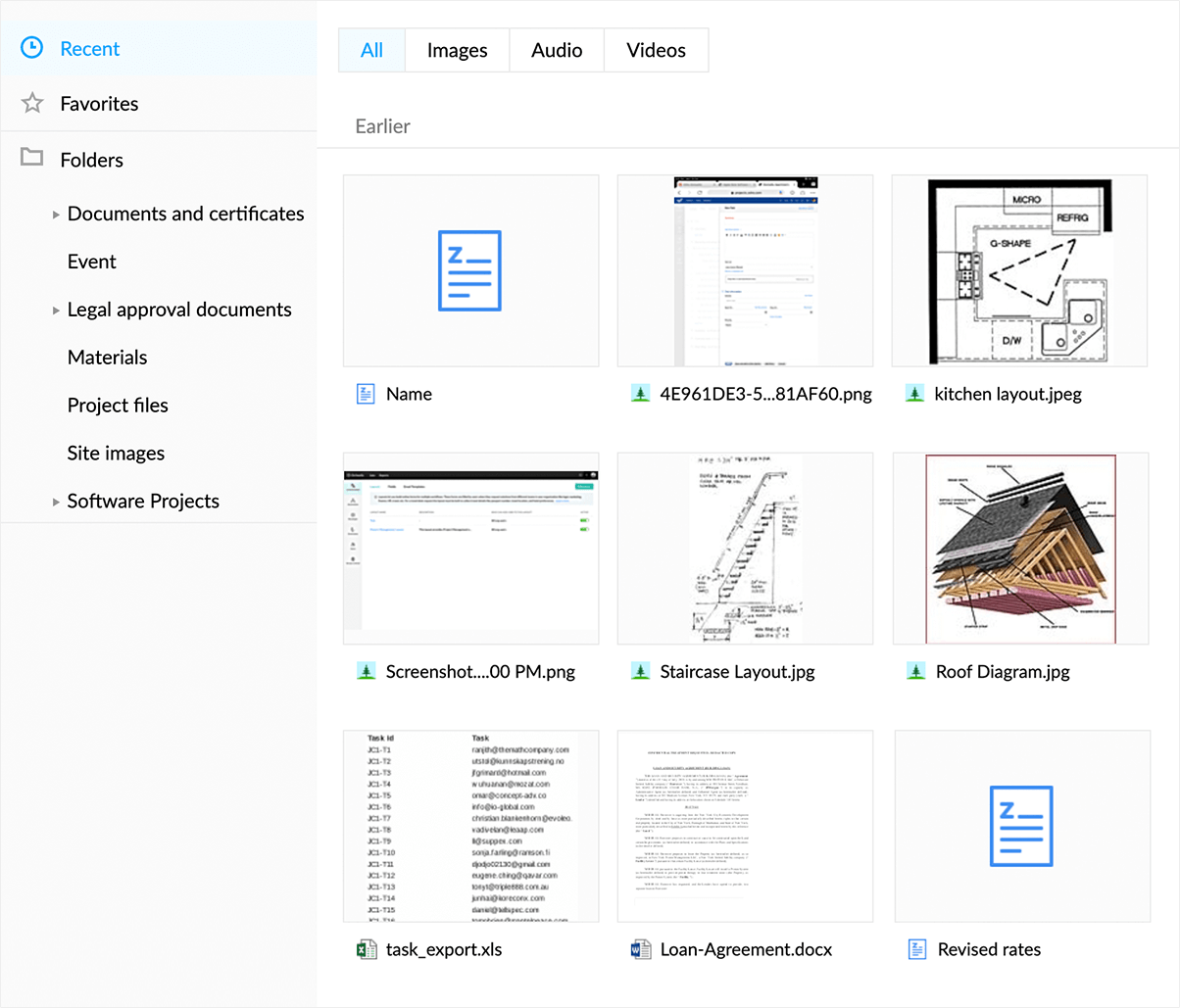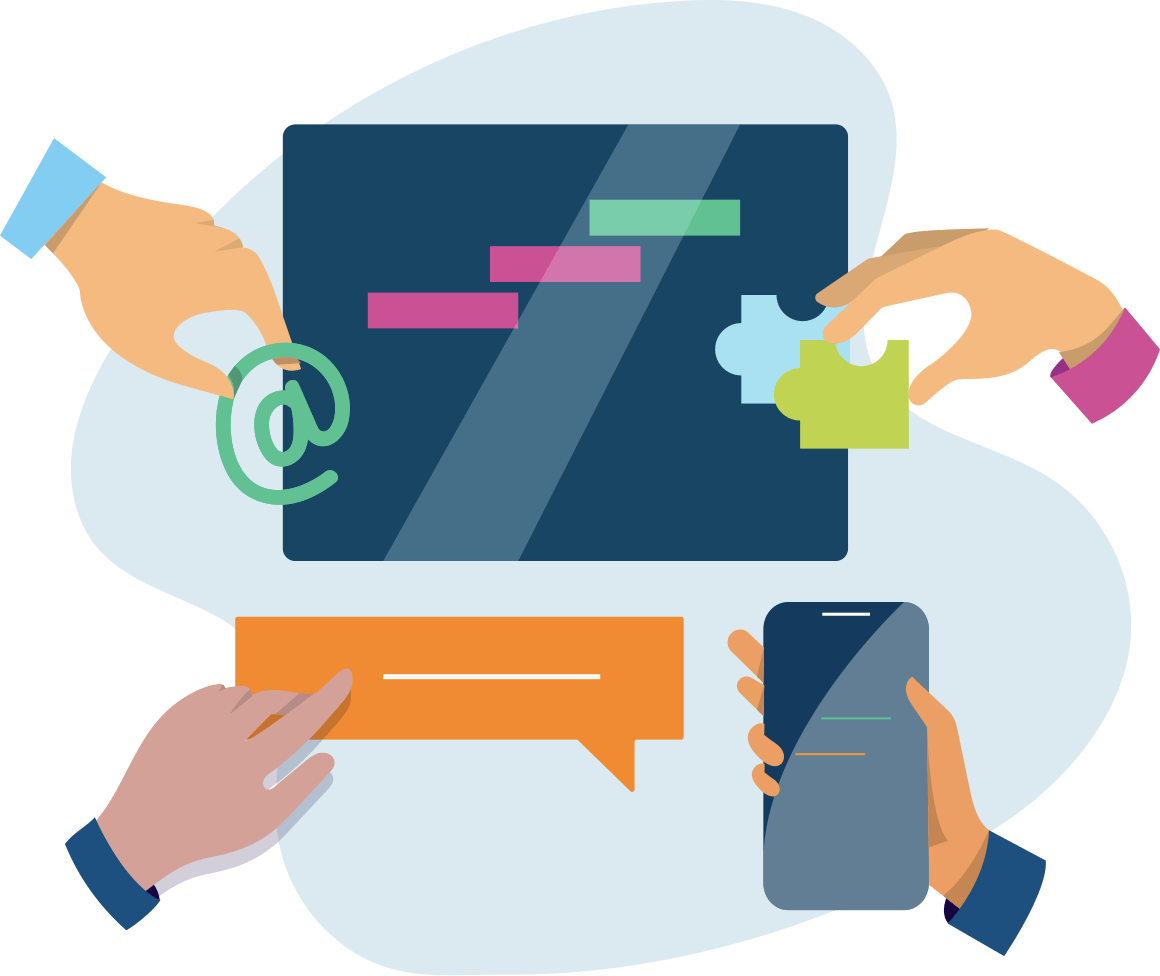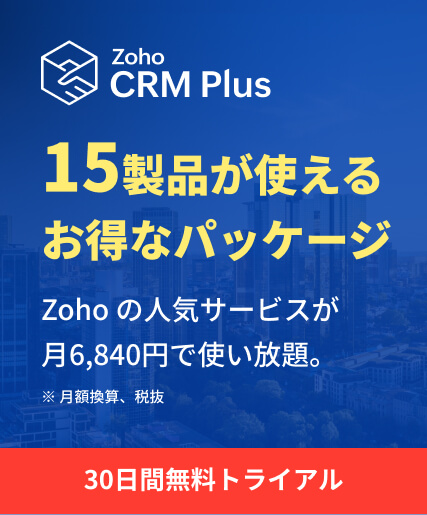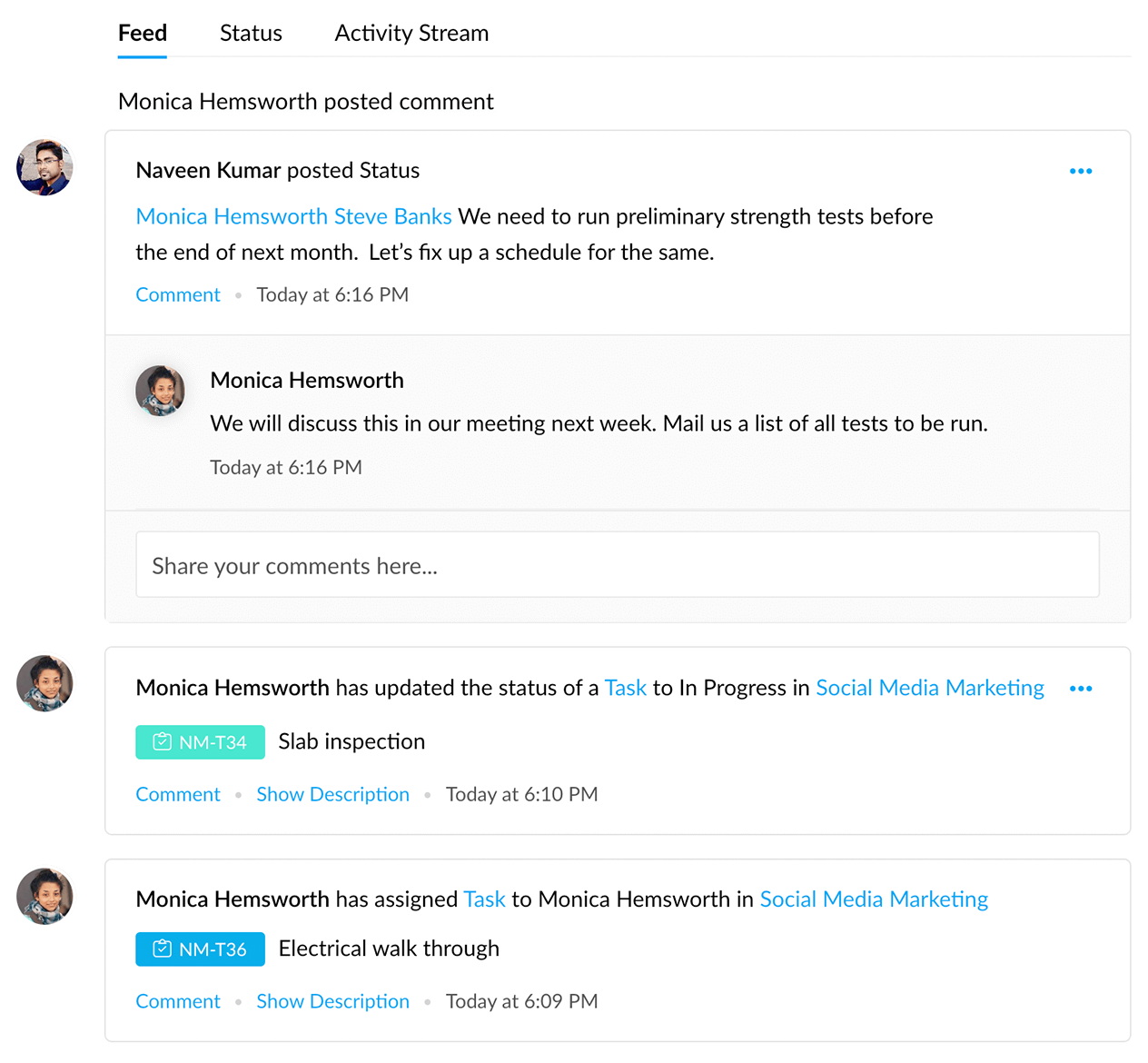
フィード
Zohoのコラボレーションツールなら、対話型のフィードからプロジェクトの最新情報をかんたんに入手できるため、状況を見逃すことなどありません。課題やステータスの更新への返信としてコメントや添付ファイルを追加し、その場でディスカッションを開始できます。さらに、アクティビティストリームを表示すれば、タスクや課題への変更もすぐに把握できます。
チャット
大半のチームコラボレーションツールには、Zoho Projectsにある、アイデアをかんたんに交換できるチャットは組み込まれていません。Projectsなら、チームで個人やグループのチャットルームを作成して、雑談をしたり、重要事項について討議したり、判断したりできます。
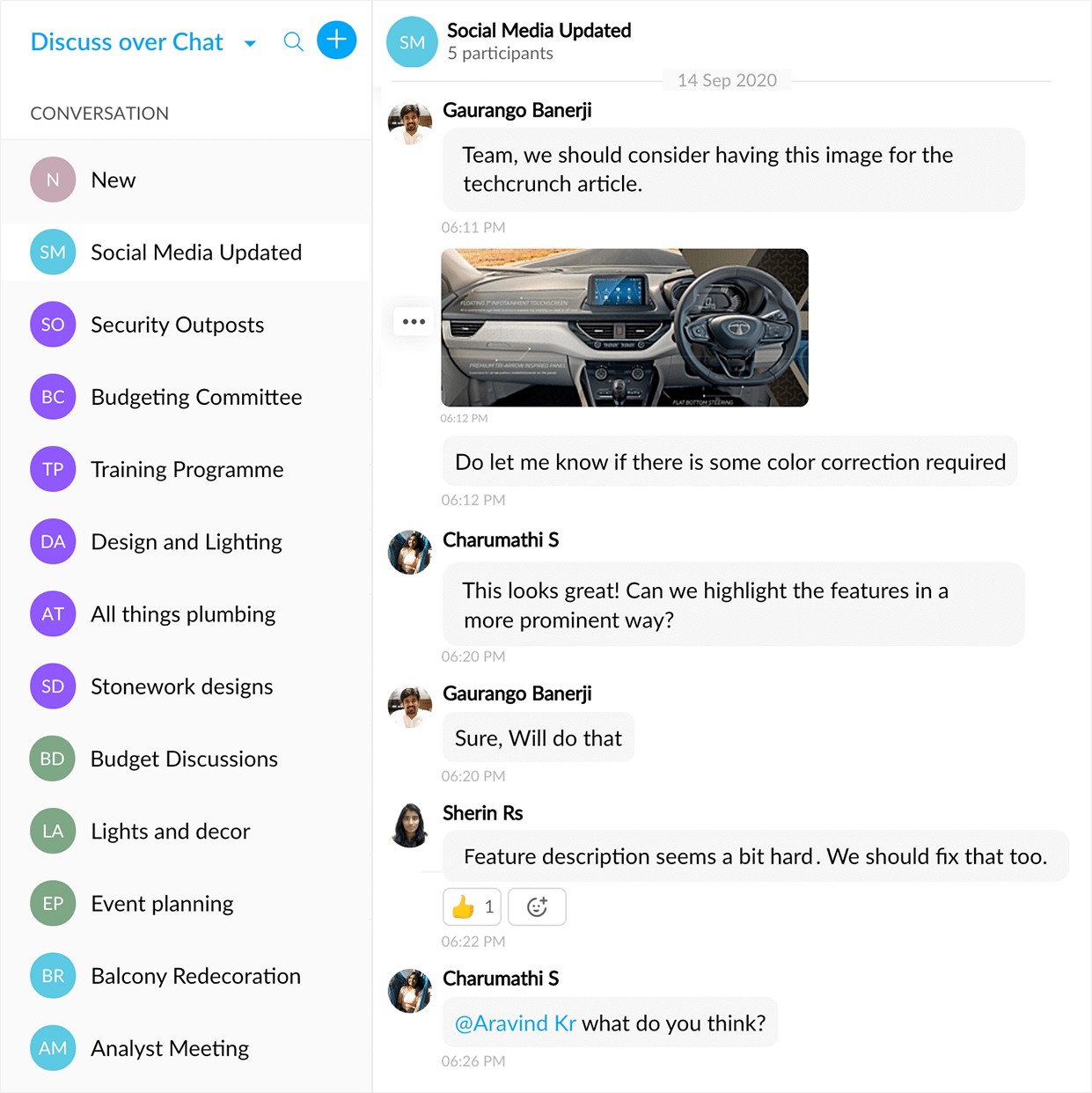
フォーラム
フォーラムでは、詳細なディスカッションや長い投稿を行うなど、このコラボレーションソフトウェアを最大限に活用してください。話題ごとにフォルダーにまとめ、重要な話題は定期的にチェックしましょう。チームへの情報提供を欠かすことなく、会議時間を短縮できます。とりわけ、リモートワークで効果的です。

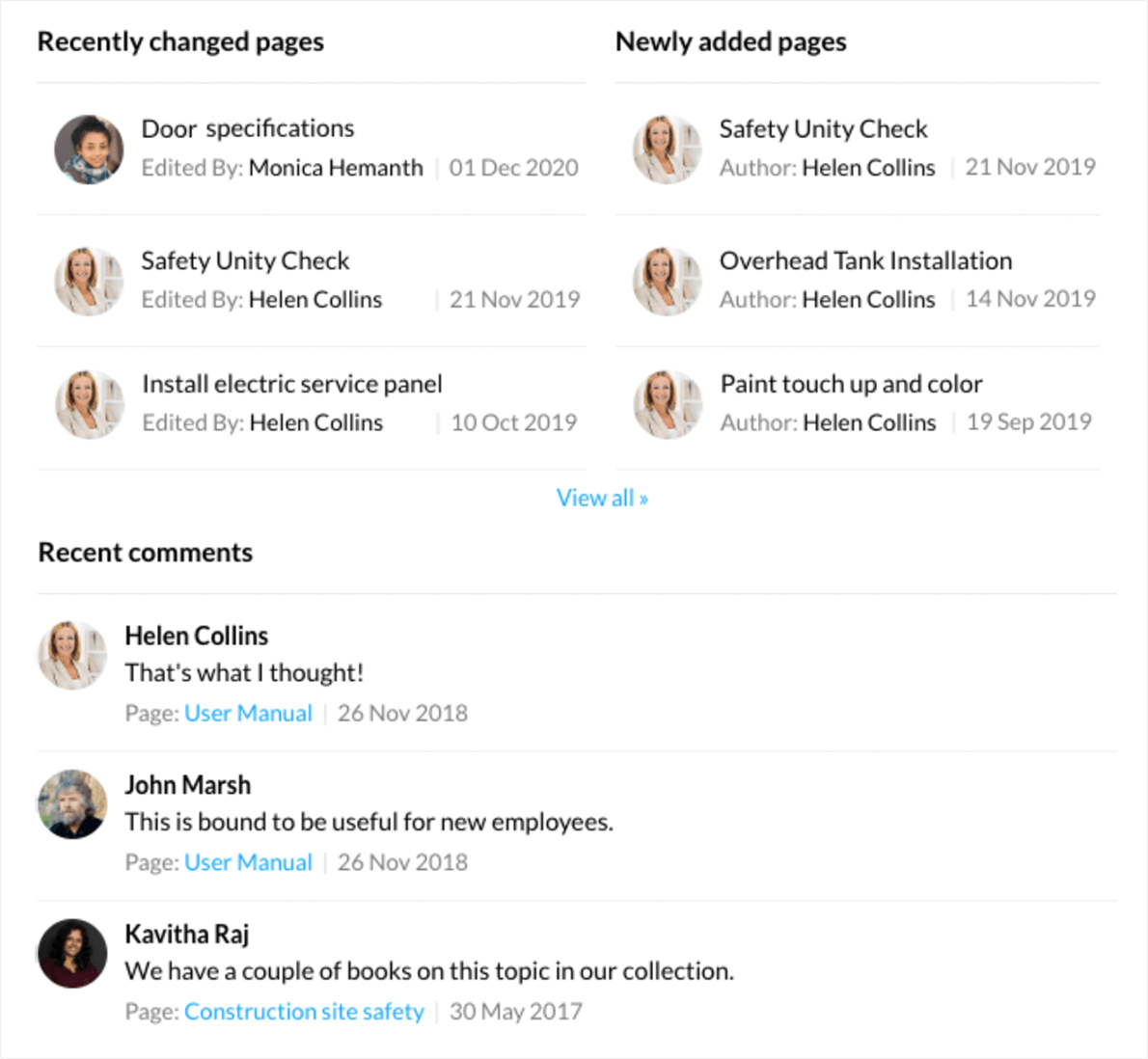
ページ
オンラインコラボレーションを次のレベルに引き上げます。情報リポジトリーを構築すれば、新しいメンバーでもすぐに仕事をこなし、プロジェクトに寄与できるようになります。プロジェクトの全員に関係する参考資料や仕様書、新しいアイデア、その他情報を追加しましょう。
ドキュメント
チームがどんな方法でプロジェクトを管理しようと、さまざまな種類のドキュメントを取り扱うことに変わりはありません。チームコラボレーションソフトウェアの中でも、Zoho Projectsがひときわ優れた存在であるのは、あらゆる種類のファイルを作成して共有し、ドキュメントやスプレッドシートを介してコラボレーションを行い、視覚的に優れたプレゼンテーションを作成できるからです。Projectsなら、アクセスすればいつでも最新バージョンを取得できますので、最新情報を全員で共有できます。